使用 MQTT 模拟器连接及收发消息
概述
配置 MQTT 的应用客户端,可以快速验证是否可以实现与IoT Core服务交流发送或者接收消息。
前提条件
登录MQTT.fx官网,找到适合的版本下载并安装MQTT.fx客户端。
注意: MQTT.fx 1.7.0版本对带有 $ 的 主题(Topic)处理存在 bug,请避免使用此版本进行测试。点击查看MQTT.fx 官方 issue
操作步骤
1.创建配置文件
打开MQTT客户端的设置页面,点击“+”按键,创建一个新的配置文件。
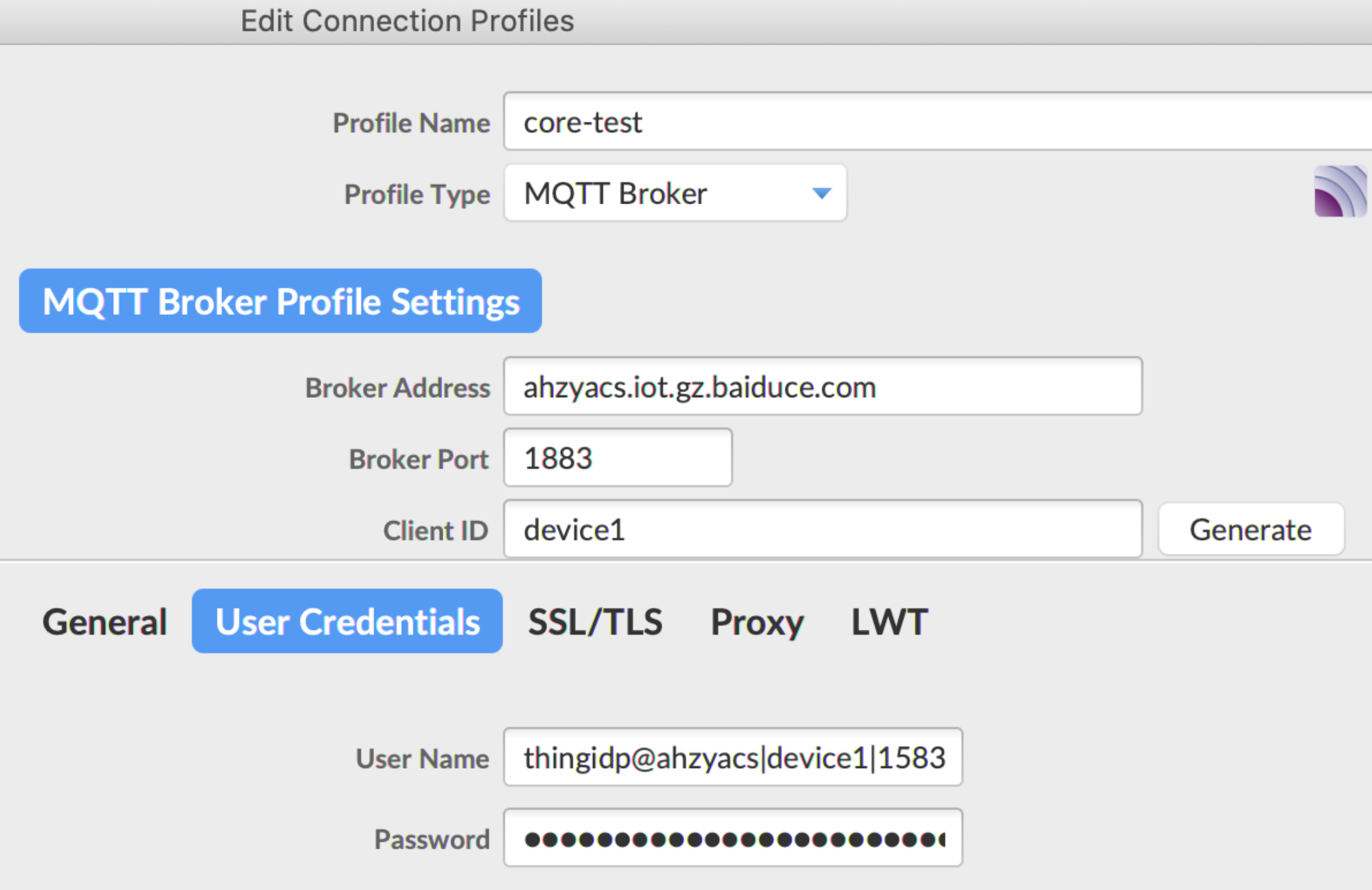
-
填写基本信息:
参数名称 说明 profile name 配置文件名称,可随意填写 Broker Address 在 IoT Core 详情页可以找到
也可通过IoTCoreId+ .iot.+Region+.baidubce.com 拼接出来
其中Region即地域在创建 IoT Core 时可选:广州gz,北京bjBroker Port TCP:1883、SSL:1884、WSS:443 Client ID 客户端ID,建议与设备名称一致。支持“a-z”,“0-9”,“_”,“-”字符
且不能大于128bytes,UTF8编码,不可重名 - 选择User Credential,输入上一步骤小工具中拿到的 username/password。
-
如需测试SSL/TLS加密连接,则需使用
1884端口,且勾选Enable SSL/TLS,选择CA signed server certificate认证。点击“Apply”按键,完成客户端配置。
2.连接
返回MQTT客户端界面,选择上一步中新创建的配置文件,点击“connect”按键连接服务。
连接成功时,界面右侧状态指示灯也会亮起。
3.订阅主题
成功连接后,即可开始订阅消息。
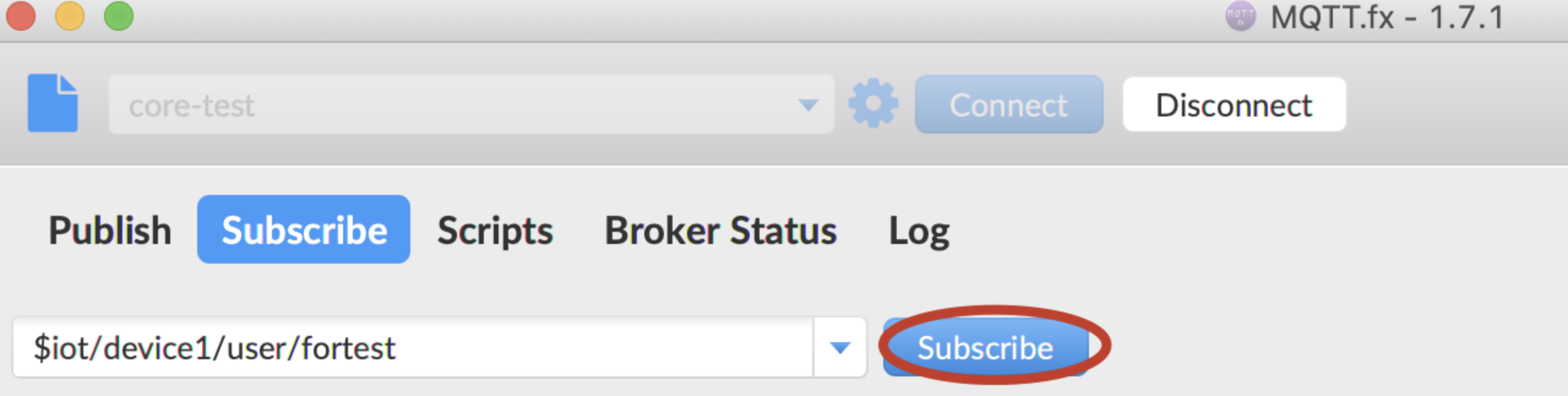
打开Subscribe标签,填写主题topic,例如我们这里使用前一步中创建的测试主题,对应此设备为$iot/device1/user/fortest,选择默认的QoS 0,点击“Subscribe”进行订阅操作。
4.发布消息
打开Publish标签,填写主题topic,例如$iot/device1/user/fortest,选择默认的QoS 0,输入框中填写以下信息
1{
2 "temperature": 26,
3 "humidity": 45
4}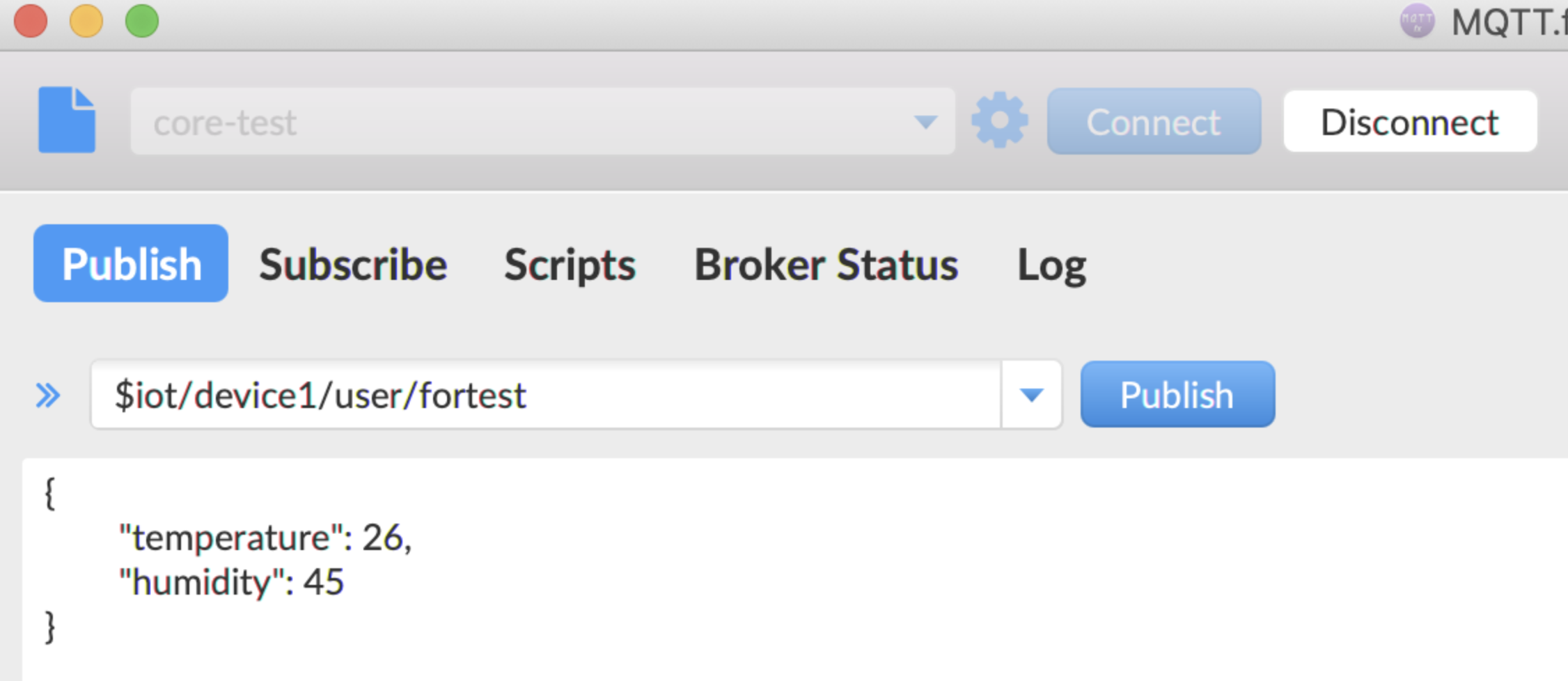
5.查看订阅到的消息
返回Subscribe界面,即可看到已接收的订阅消息,我们也已经订阅到了刚才 Pub 的数据,参见下图。### 通过 IoT Core SDK 连接
当前提供 C SDK 及 Android SDK,点击使用 IoT Core 官方 SDK 接入 查看文档。
通过 MQTT 连接
IoT Core 支持通过 MQTT 协议进行连接及消息收发,可点击查看 MQTT 使用方式。
通过 HTTP/HTTPS 发布消息
IoT Core 支持通过 HTTP/HTTPS 协议进行消息发布,可点击查看 HTTP 使用方式。
通过 CoAP 发布消息
IoT Core 支持通过 CoAP 协议进行消息发布,可点击查看 CoAP 使用方式。 更进一步,也可以使用其他主题尝试,但需注意将对应消息通过规则引擎转给有 Sub 权限的主题,才能在客户端订阅到。
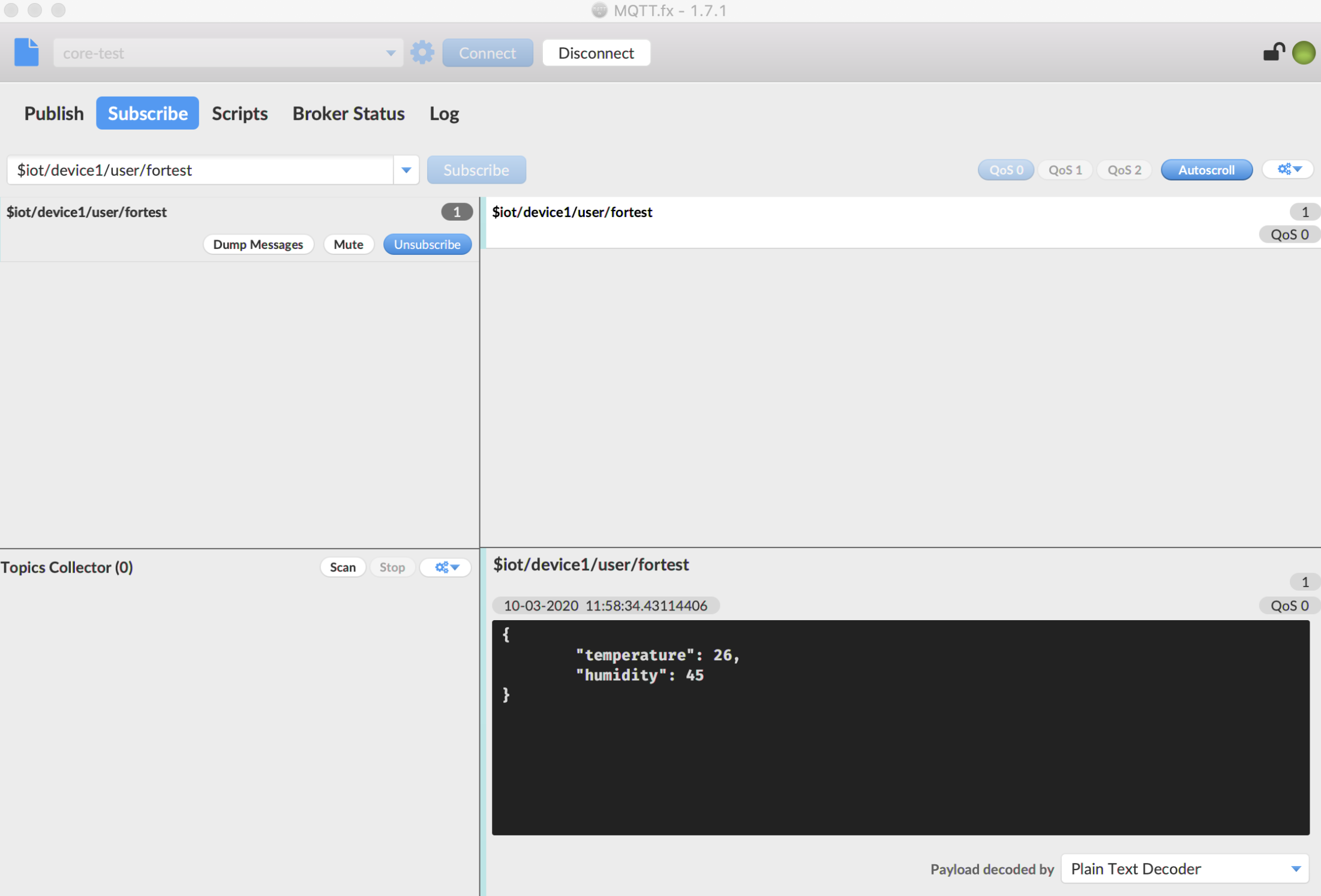
至此,您已经可以使用 IoT Core 的基本能力了。
相关文档
通过 IoT Core SDK 连接
当前提供 C SDK 及 Android SDK,点击使用 IoT Core 官方 SDK 接入 查看文档。
通过 MQTT 连接
IoT Core 支持通过 MQTT 协议进行连接及消息收发,可点击查看 MQTT 使用方式。
通过 HTTP/HTTPS 发布消息
IoT Core 支持通过 HTTP/HTTPS 协议进行消息发布,可点击查看 HTTP 使用方式。
通过 CoAP 发布消息
IoT Core 支持通过 CoAP 协议进行消息发布,可点击查看 CoAP 使用方式。
